

Apabila anda mengaktifkan iPhone atau iPad anda, Apple menggunakan pengecam unik peranti dan mengikatnya dengan ID Apple anda. Ini memastikan seseorang yang mencuri telefon tidak dapat mengaktifkan semula dan menggunakannya.
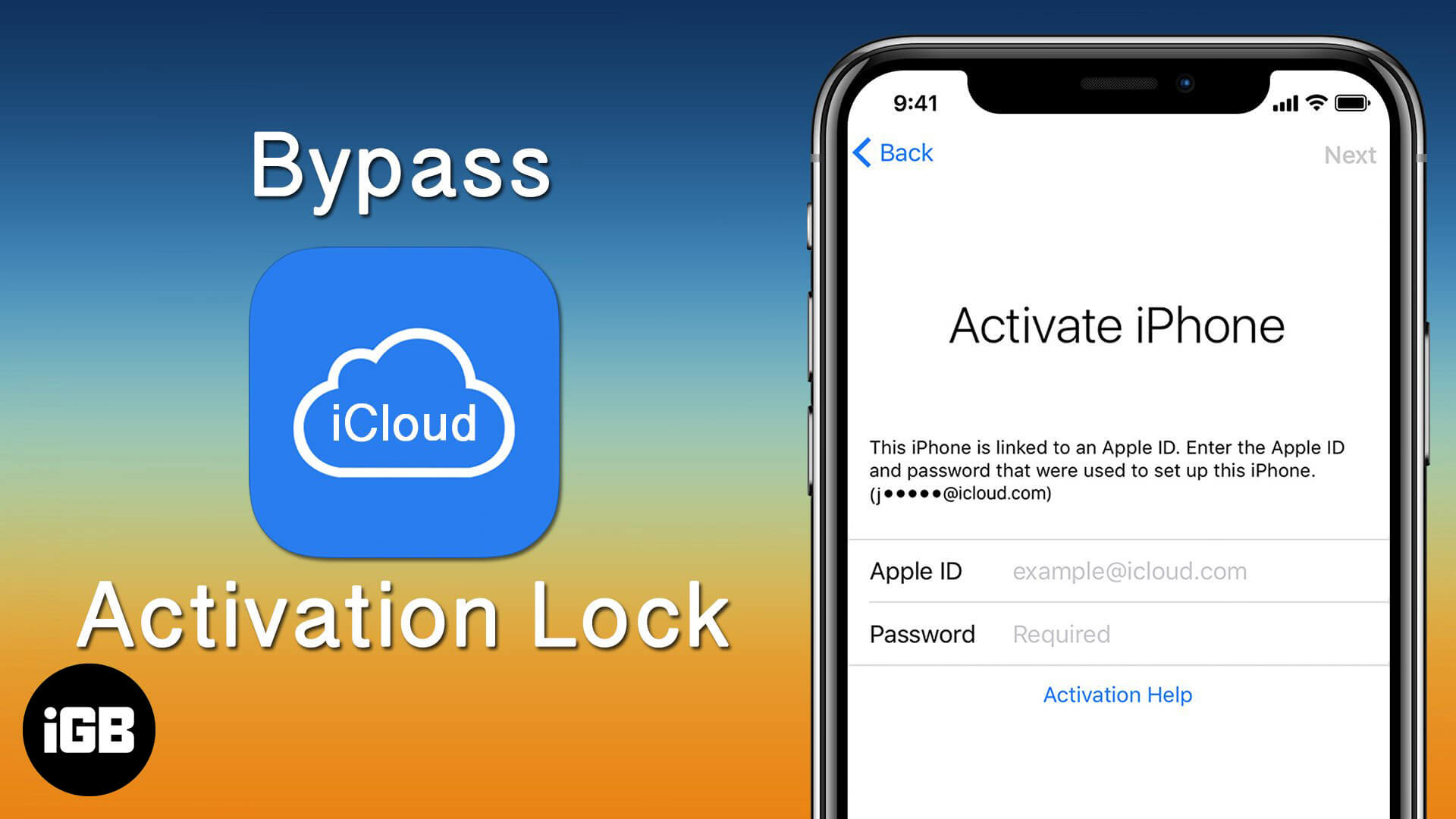
Tetapi jika anda membeli iPhone yang digunakan dengan niat yang betul dan kemudian dapatkan bahawa ia masih terkunci, anda mungkin mahu memintas kunci pengaktifan iPhone. Selepas anda melakukannya, bolehkah anda membuat peranti ini sepenuhnya? Izinkan saya memberitahu anda lebih lanjut mengenainya dan memandu anda melalui cara mengeluarkan kunci pengaktifan.
Jadual Kandungan
- Apakah kunci pengaktifan?
- Cara Menghapus Kunci Pengaktifan pada iPhone dan iPad
- Cara mengelakkan kunci pengaktifan semasa membeli iPhone yang digunakan
- Keluarkan kunci pengaktifan semasa anda menjual peranti iOS anda
- Sekiranya saya membayar dan mengeluarkan kunci pengaktifan dari laman web pihak ketiga?
Apakah kunci pengaktifan?
Kunci Pengaktifan adalah sistem keselamatan anti-kecurian yang secara automatik didayakan apabila mencari iPhone saya dihidupkan (semasa proses persediaan pemilik pertama). Ia melindungi peranti dan maklumat di atasnya.
Sebaik sahaja kunci pengaktifan iCloud berada di tempat, tiada siapa yang boleh mengaktifkan iPhone menggunakan ID Apple mereka. Di samping itu, peranti tidak boleh dipadam dari akaun iCloud itu, dan Cari perkhidmatan saya tidak boleh dilumpuhkan.
Tindakan ini hanya boleh dilakukan jika ID Apple dan kata laluan pada mulanya (atau terakhir) digunakan untuk menetapkan peranti dimasukkan.
Cara Menghapus Kunci Pengaktifan pada iPhone dan iPad
Dua cara untuk mengeluarkan kunci pengaktifan:
- Apabila anda seorang pemilik yang ada dan jika anda memadamkan peranti anda
- Apabila anda pemilik kedua – dengan menghubungi pemilik sebelumnya
1. Apabila anda seorang pemilik yang ada dan jika anda memadamkan peranti anda
A. Gunakan ID dan kata laluan Apple anda.
Sekiranya peranti anda, jangan risau! Masukkan mod pemulihan dan pulihkan peranti tanpa menandatangani iCloud, dan anda akan melihat skrin kunci pengaktifan. Masukkan ID dan Kata Laluan Apple anda, dan anda boleh pergi.
Jika anda tidak ingat alamat e -mel Apple ID anda, lawati halaman rasmi Apple Iforgot. Sekiranya anda terlupa kata laluan anda, anda boleh Tetapkan semula dari sini juga.
B. Hubungi Sokongan Apple dan mengesahkan pemilikan.
Sekiranya anda mempunyai bukti pembelian yang sah, anda boleh Hubungi Sokongan Apple dan minta mereka mengeluarkan kunci pengaktifan. Anda boleh menghubungi mereka melalui aplikasi Sokongan Apple, Twitter, Sembang Langsung, atau Nombor Penjagaan Pelanggan.
Sekiranya terdapat kedai Apple berhampiran anda, lawati mereka dengan bukti pembelian. Mereka boleh mengeluarkan kunci pengaktifan pada iPhone atau iPad anda. Biasanya, anda tidak akan dikenakan bayaran untuk ini, walaupun anda tidak mempunyai AppleCare atau peranti itu tidak mendapat jaminan.
Seperti yang anda baca, ia agak mudah jika anda adalah pemilik peranti pertama atau sedia ada. Tetapi apabila anda melihat kunci pengaktifan pada iPhone terpakai yang hanya dibeli, inilah cara untuk memintasnya.
2. Ketika anda pemilik kedua – dengan menghubungi pemilik sebelumnya
Peluang untuk mengeluarkan kunci pengaktifan pada iPhone, iPad, Apple Watch, atau Mac yang digunakan hanya bergantung kepada pemilik sebelumnya. Jika mereka tidak bekerjasama, anda praktikal mempunyai kertas kerja dengan logo Apple!
Pada banyak kesempatan, pemilik peranti secara tidak sengaja boleh menjual atau memberi hadiah kepada anda iPhone dengan ID Apple mereka, dan kunci pengaktifan masih diaktifkan. Dalam kes sedemikian, anda harus menghubungi mereka dan mengikuti langkah -langkah yang digariskan di bawah.
A. Jika anda dapat bertemu pemilik sebelumnya secara peribadi.
Minta mereka memasukkan ID Apple dan kata laluan mereka pada skrin kunci pengaktifan. Seterusnya, biarkan mereka menyediakan peranti dengan ID Apple mereka. Sebaik sahaja iPhone disediakan, mereka perlu melengkapkan langkah -langkah berikut:
- Unpair Apple Watch mereka, jika berkenaan.
- Matikan Cari iPhone saya: Untuk melakukan ini, Buka Tetapan → Ketik pada Banner ID Apple dari atas → Cari saya.
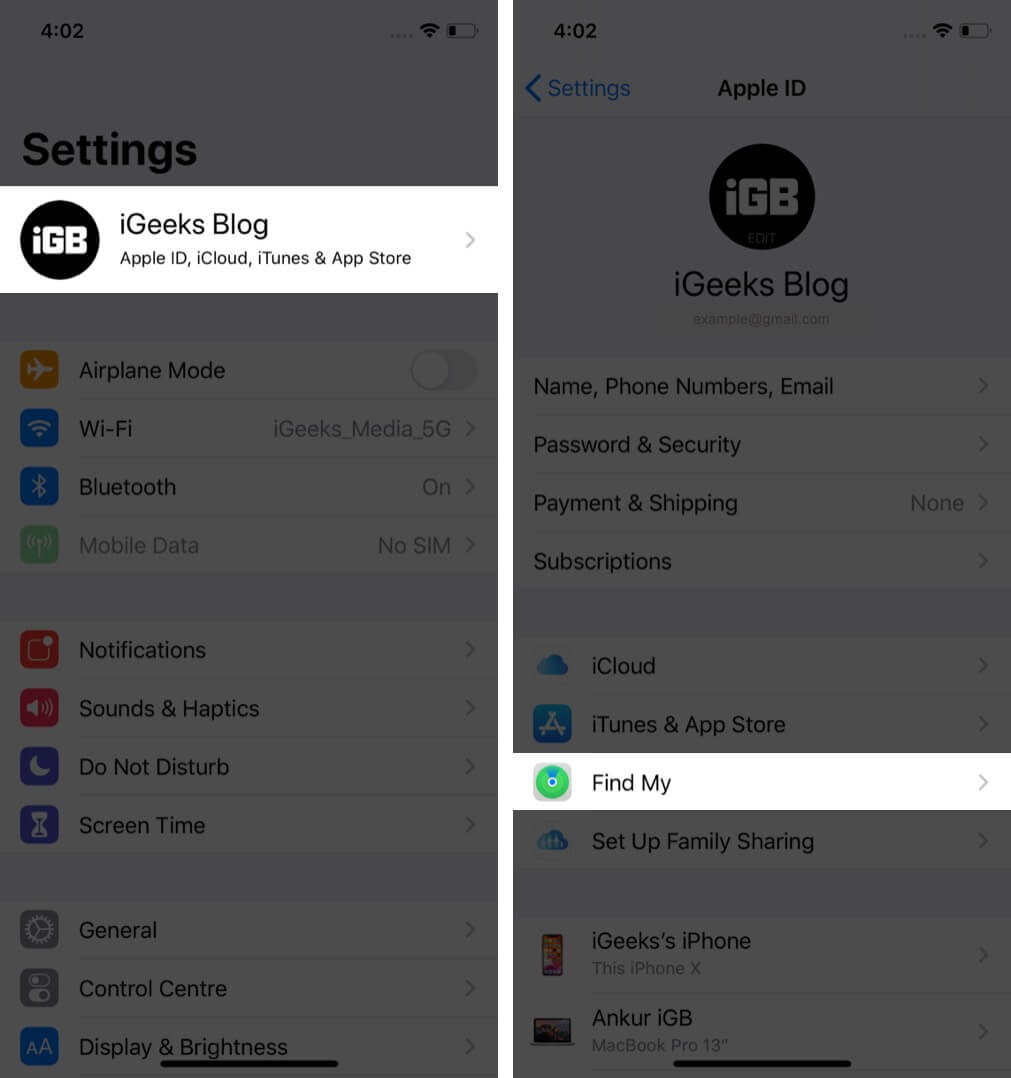
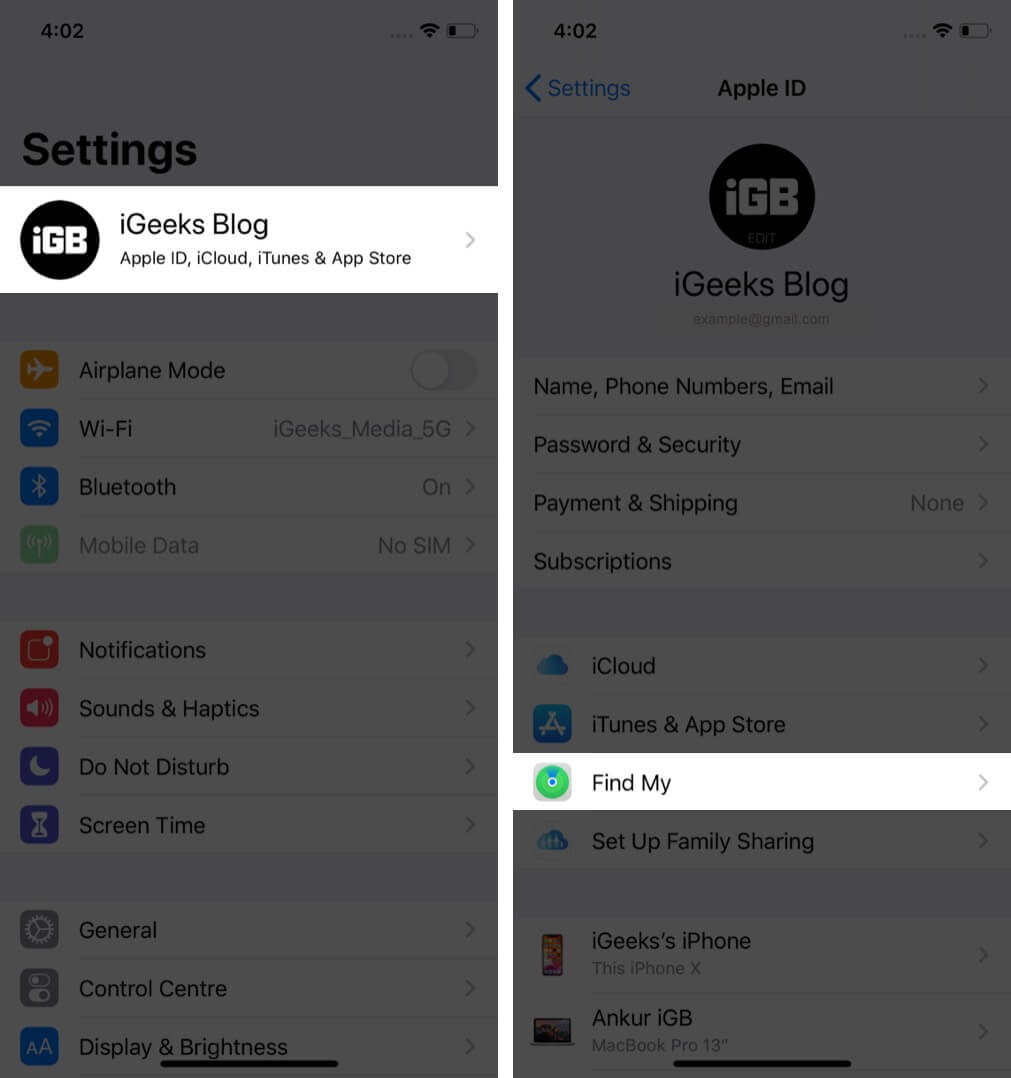
- Cari iPhone saya → Togol Cari iPhone saya.
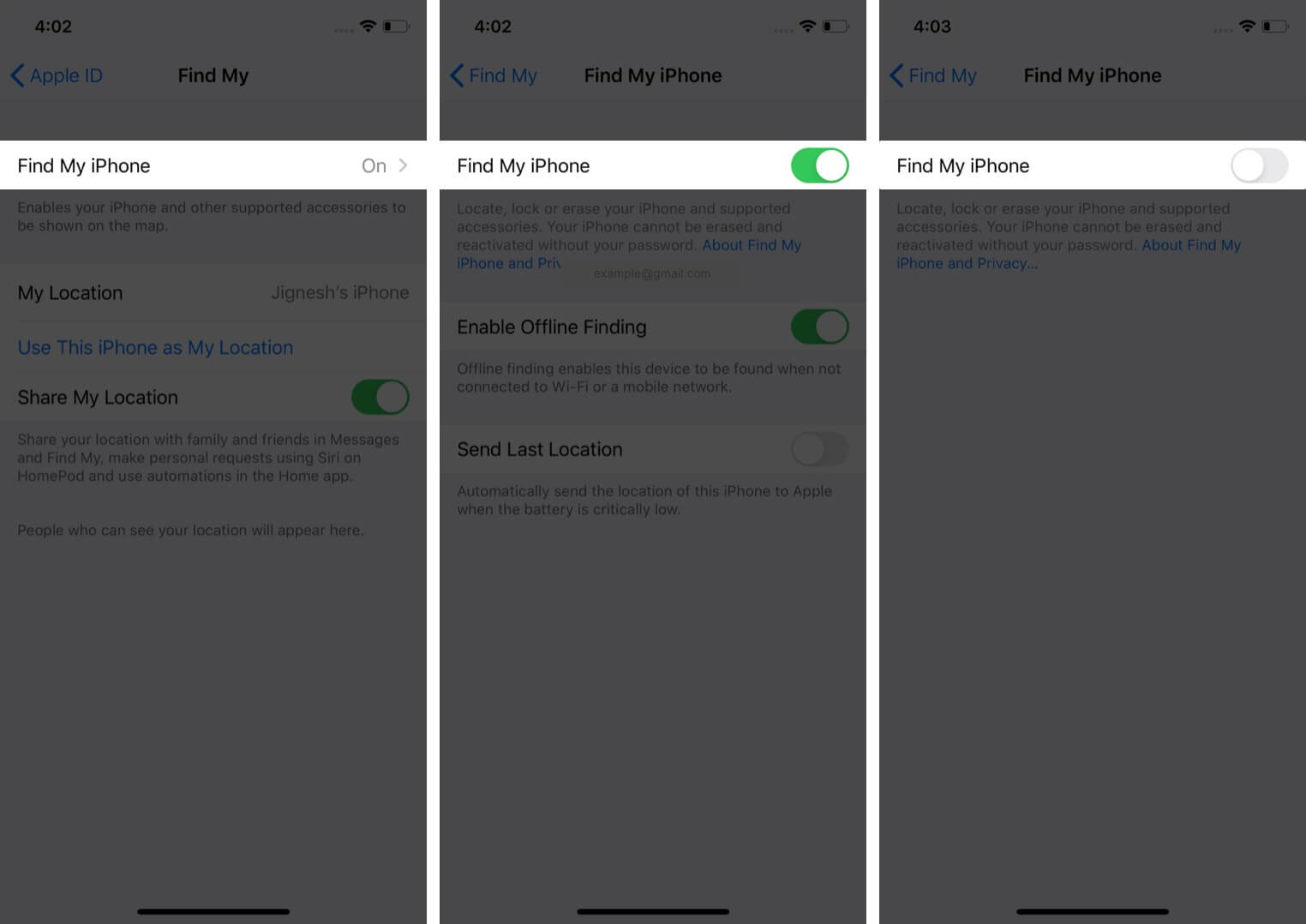
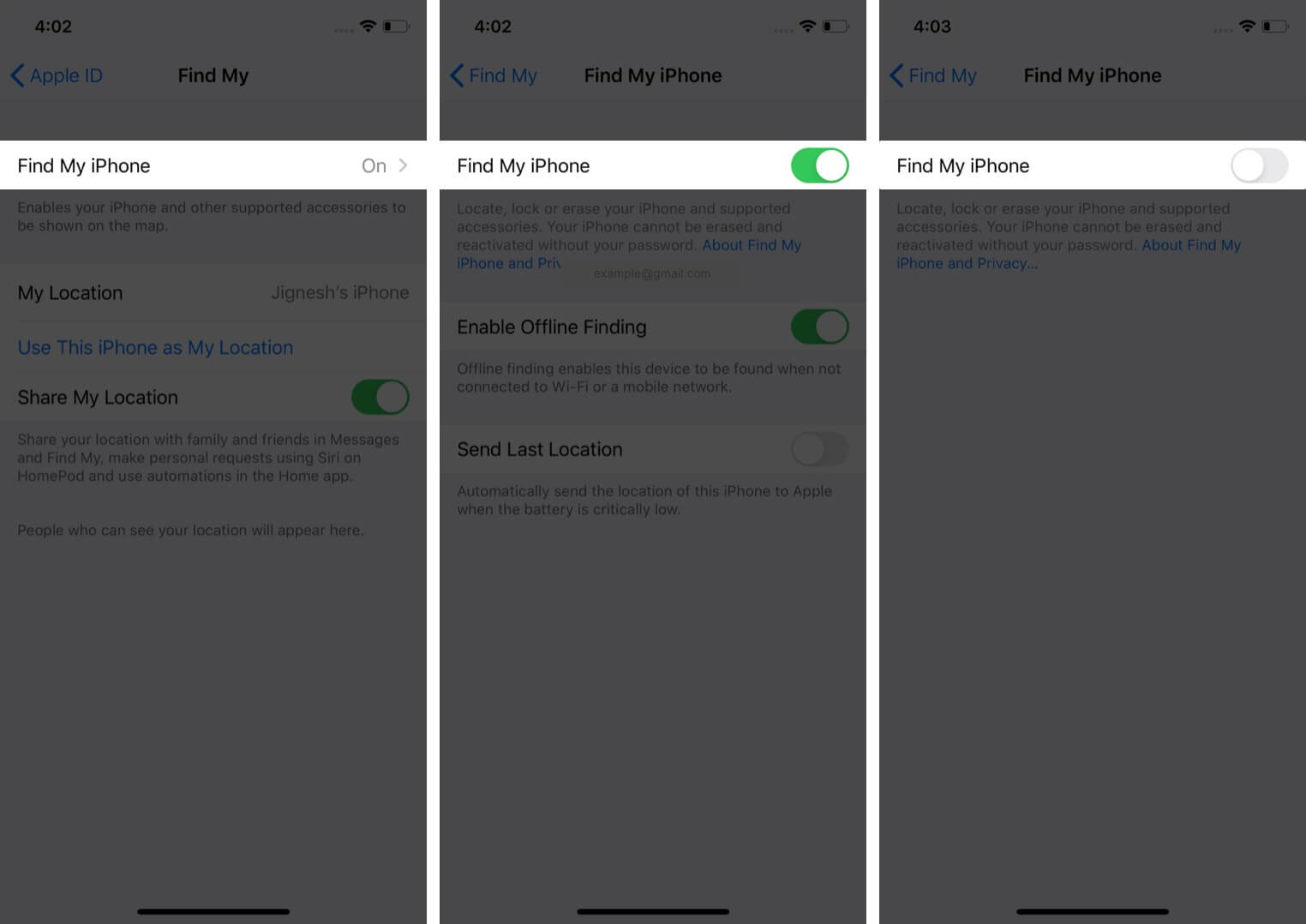
- Log keluar dari iCloud, iTunes, dan App Store: Untuk melakukan ini, tetapan buka, → Ketik sepanduk Apple ID di bahagian atas →, tatal ke bahagian bawah, dan ketik Log keluar. Pilih untuk tidak menyimpan sebarang data dan ketik log keluar lagi.
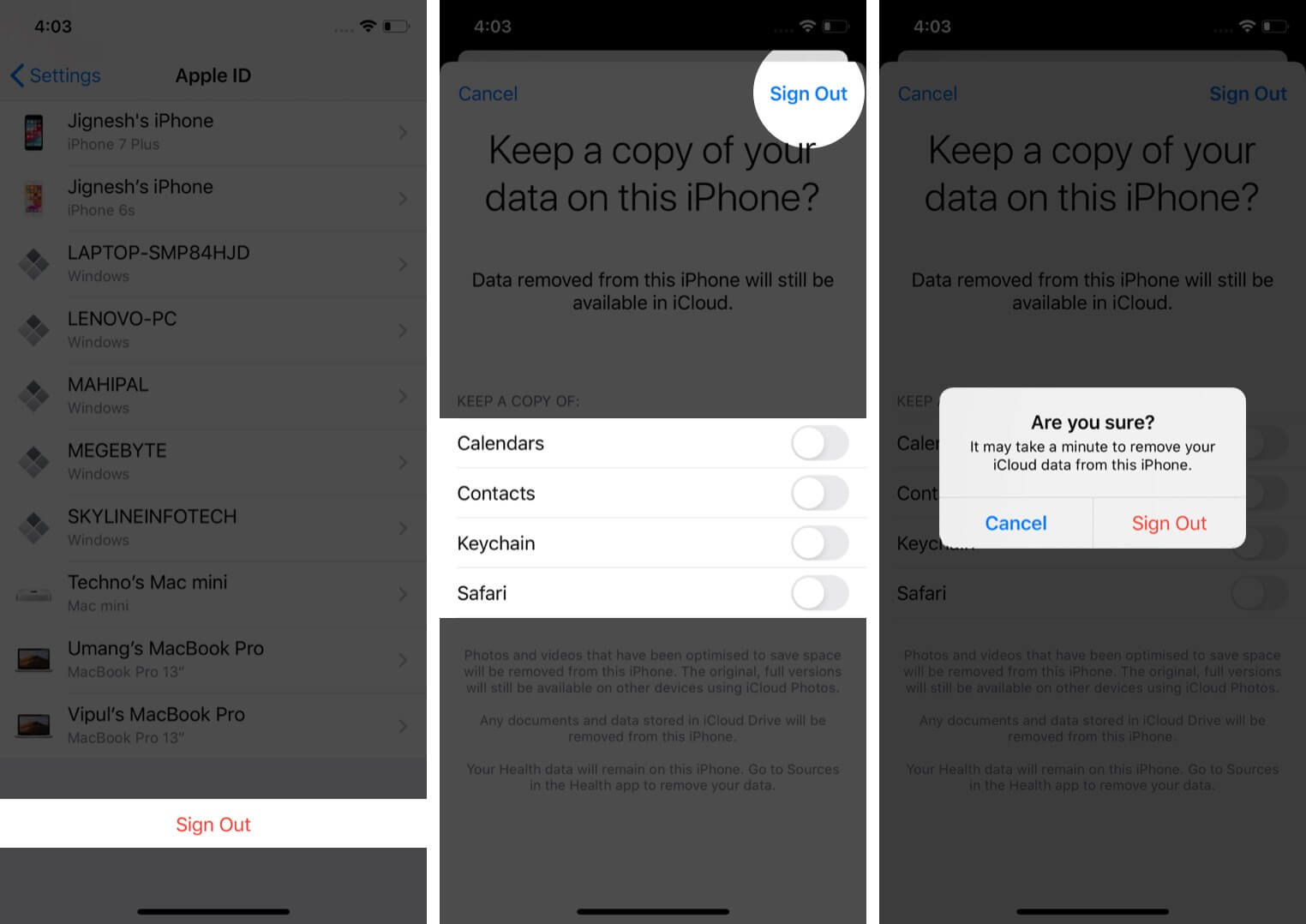
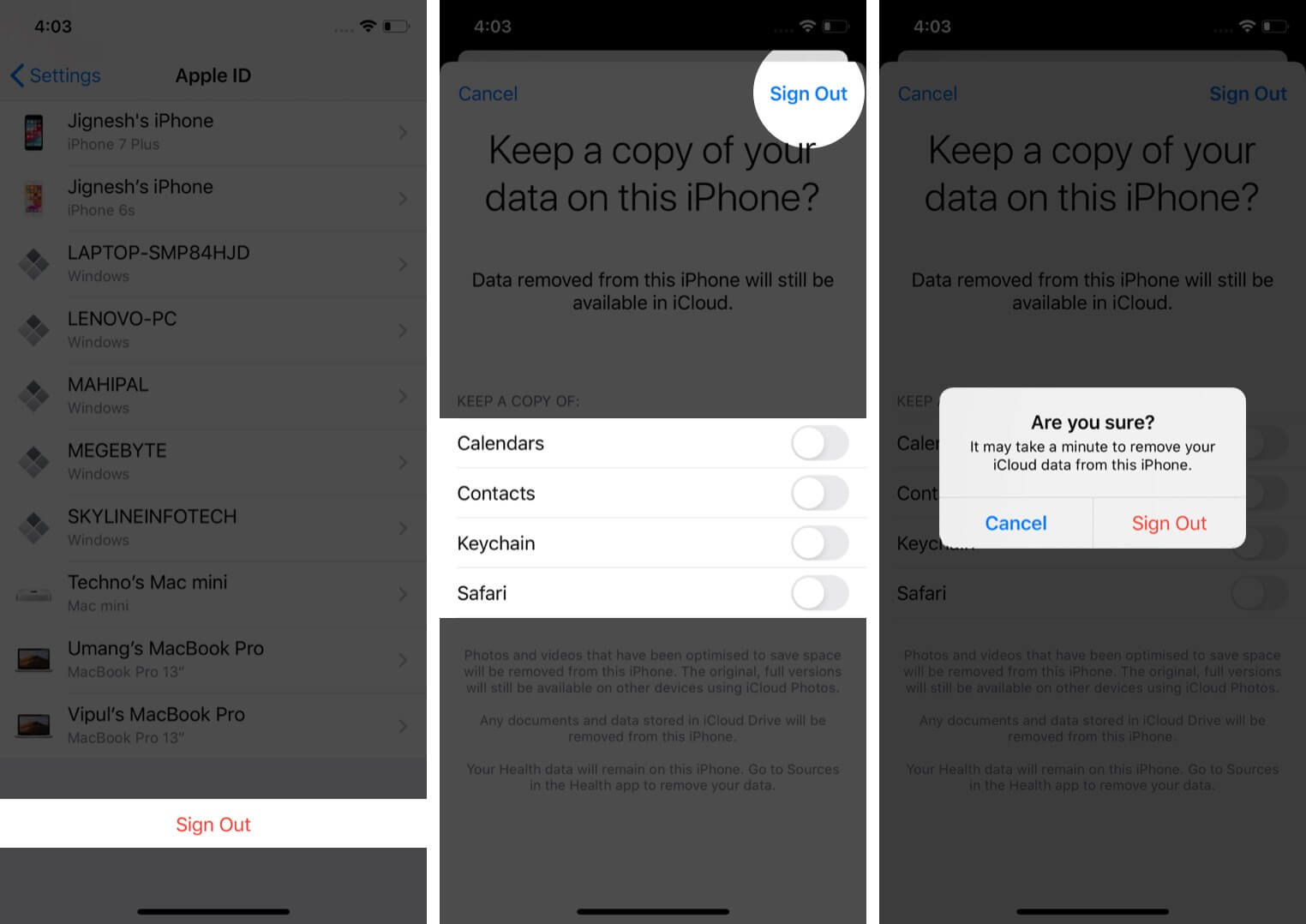
- Padamkan semua kandungan dan tetapan: Untuk melakukan ini, Buka Tetapan → Umum → Reset → Padam semua Kandungan dan Tetapan → Masukkan Kata Laluan iPhone anda → Sahkan.
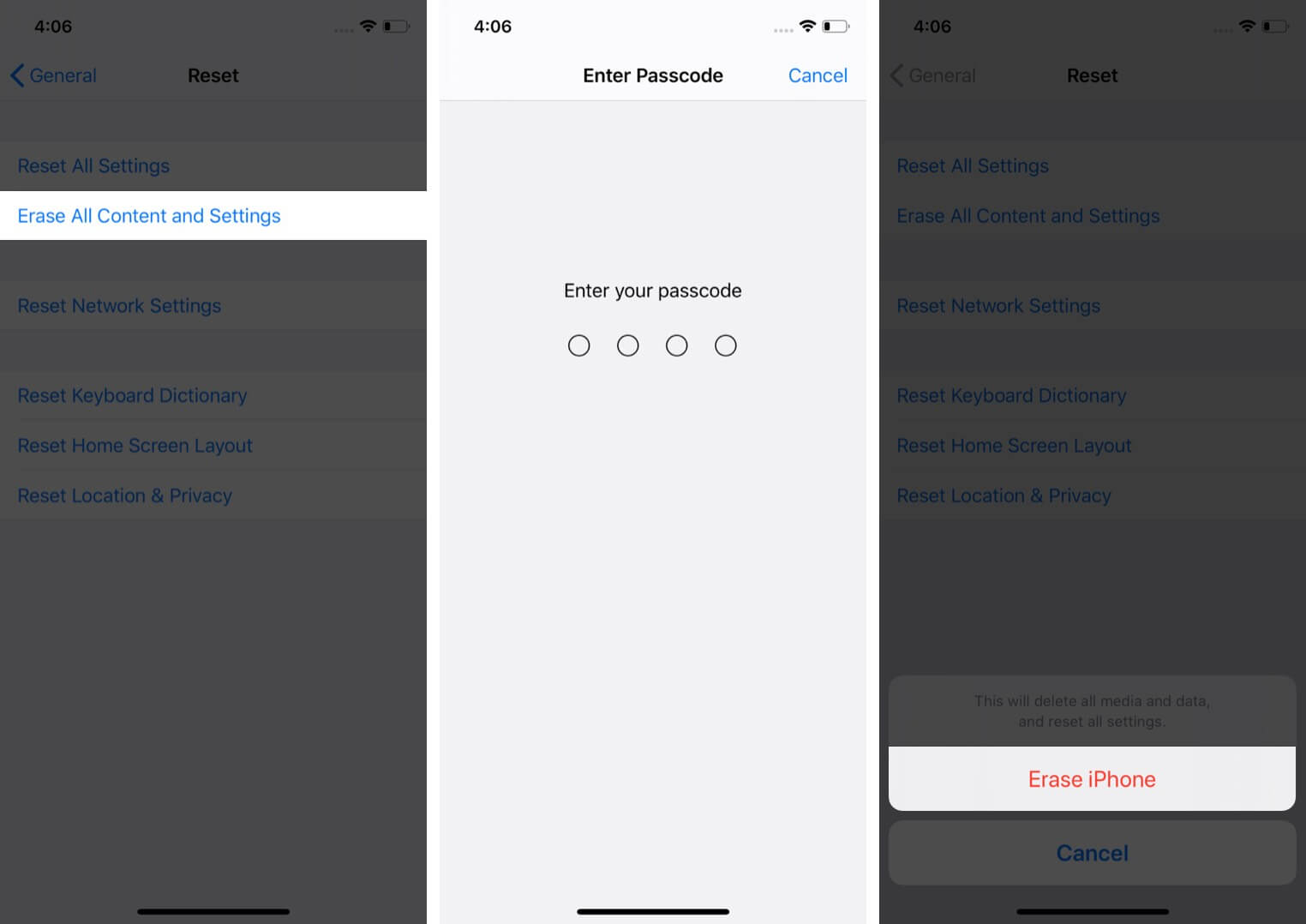
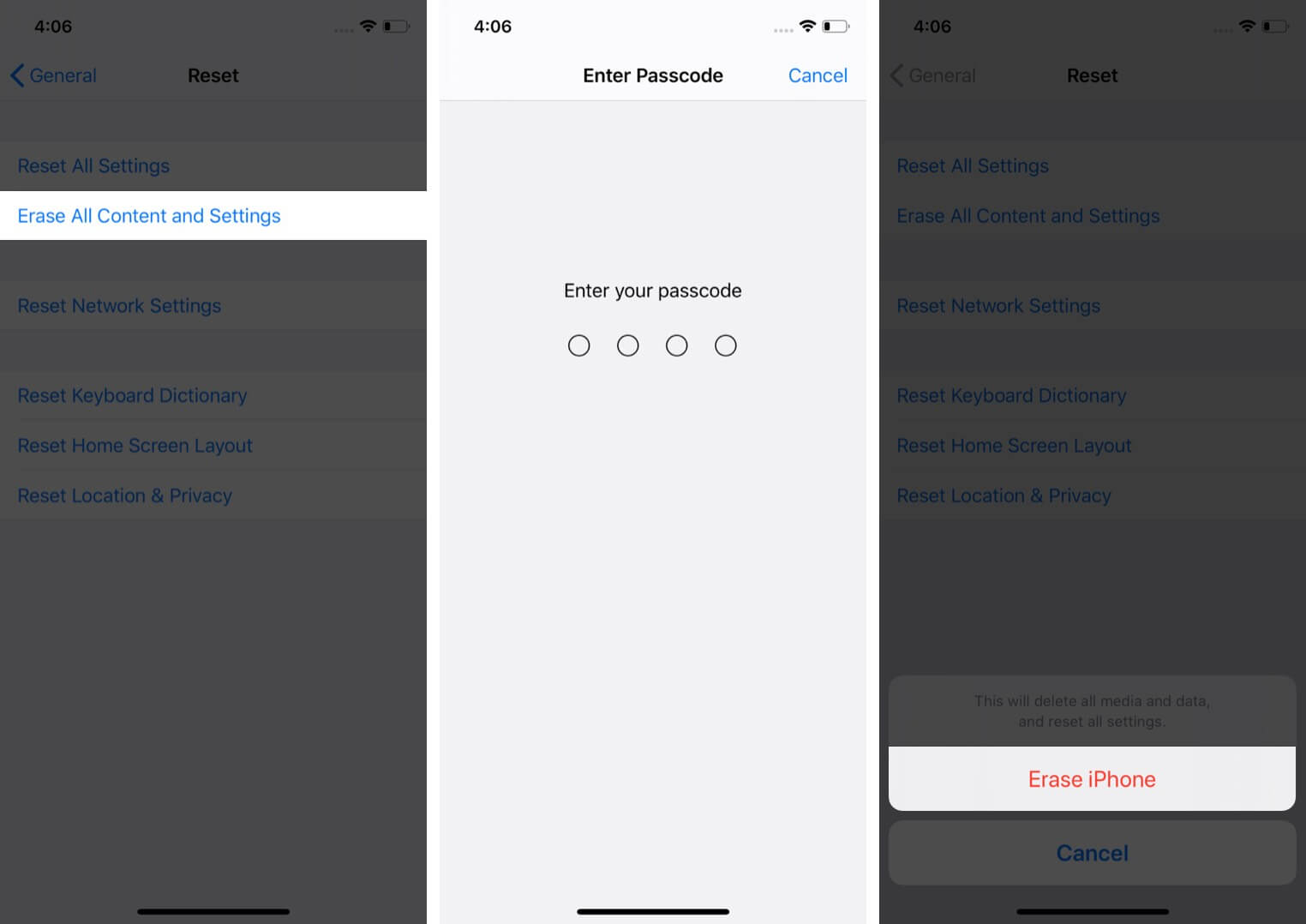
Selepas proses pemadaman selesai, peranti itu seperti baru dan tanpa kunci pengaktifan. Sekarang, anda boleh menyediakan telefon dan menggunakan ID Apple anda atau membuat yang baru. Masalah diselesaikan, nikmati!
B. Jika anda tidak dapat memenuhi pemilik sebelumnya, minta mereka bantuan jauh.
Jika pemilik tinggal di tempat yang jauh dan tidak mungkin untuk mengikuti langkah-langkah di bawah Header A., anda boleh cuba meminta mereka untuk berkongsi ID Apple dan kata laluan mereka.
Ini bukan penyelesaian yang hebat kerana dalam kebanyakan keadaan orang tidak boleh memberikan ID Apple atau kata laluan mereka (ia memberikan akses kepada orang lain kepada maklumat peribadi mereka).
Tetapi, jika seorang saudara atau seseorang yang rapat telah memberi anda peranti, berikannya satu pukulan dan minta mereka untuk kelayakan ID Apple mereka.
Sekiranya penyelesaian di atas tidak berfungsi, minta pemilik sebelumnya mengikuti langkah -langkah di bawah:
- Padam dan keluarkan dari akaun dari jauh: Untuk melakukan ini, pemilik sebelumnya boleh menggunakan Web atau peranti Apple yang lain.
- Tanya pemilik sebelumnya untuk melawat iCloud.com pada komputer dan log masuk ke akaun mereka. Seterusnya, klik pada semua peranti dan pilih peranti yang mereka berikan kepada anda. Kemudian, klik Padam iPhone. Selepas pemadaman selesai, klik Buang dari Akaun (jika kelihatan) ..
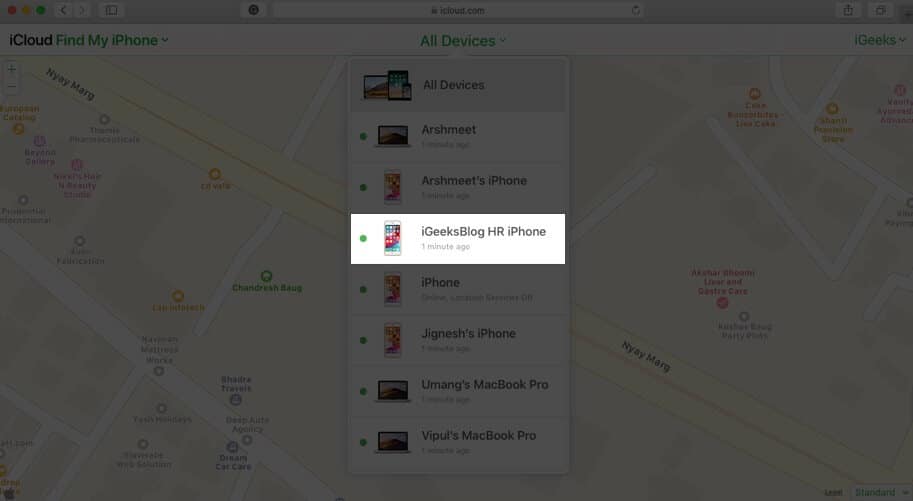
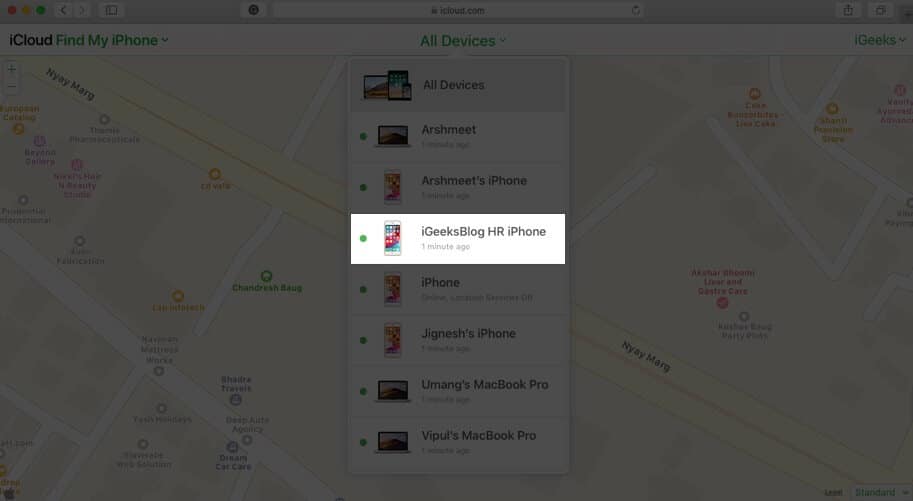
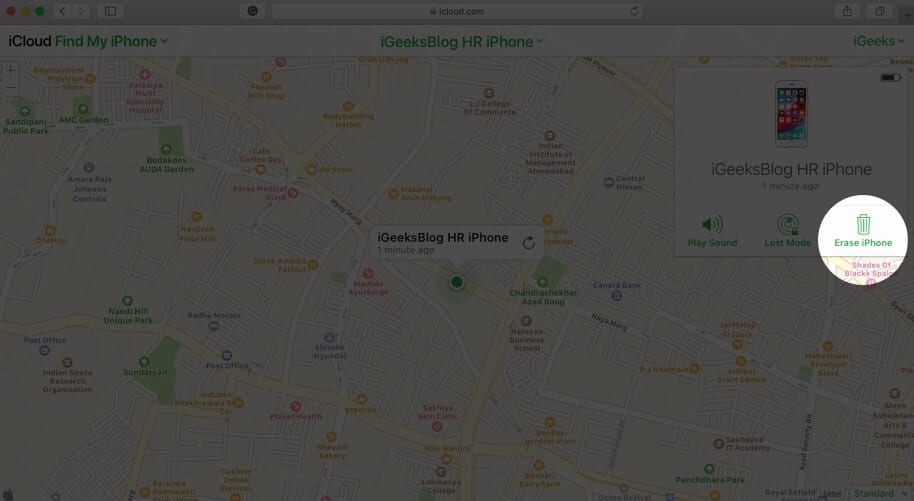
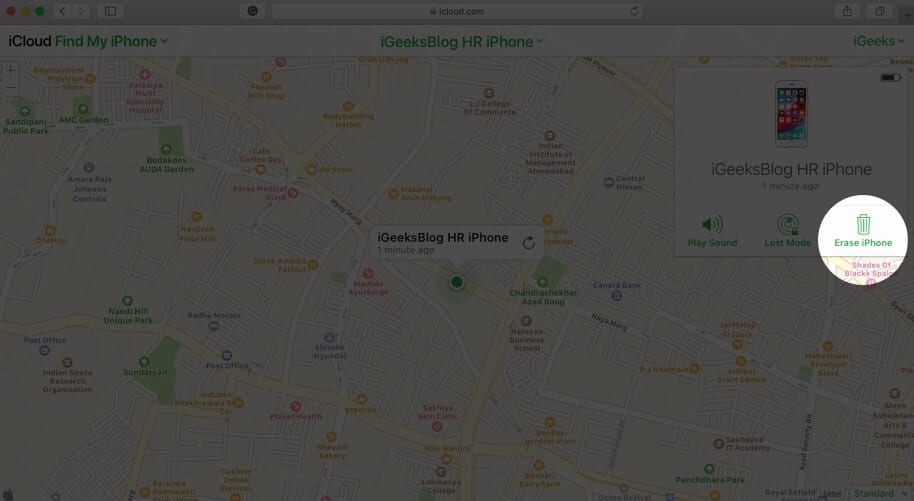
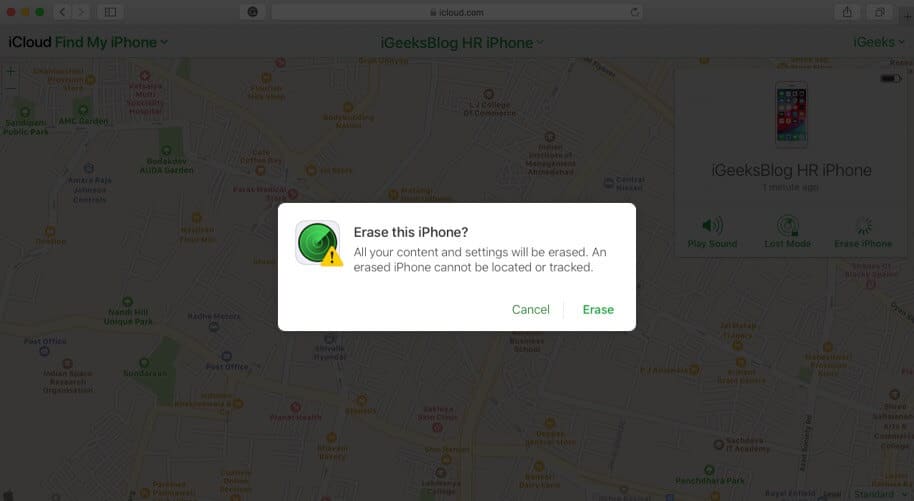
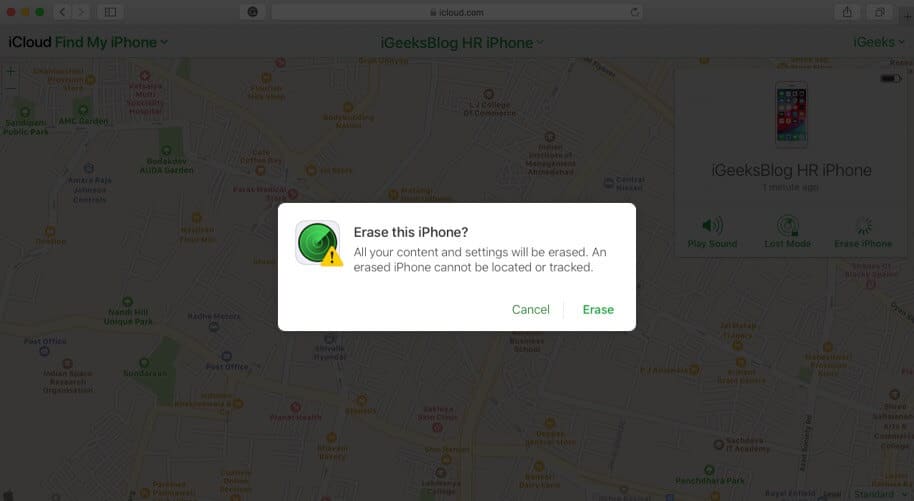
- Menggunakan peranti Apple yang lain: Tanya pemilik sebelumnya untuk membuka aplikasi Cari saya di iPhone, iPad, atau Mac yang lain. Log masuk dengan ID Apple mereka jika ditanya. Seterusnya, klik peranti dan pilih iPhone yang mereka berikan kepada anda. Pilih padamkan peranti ini. Setelah proses selesai, pilih Buang dari Akaun.
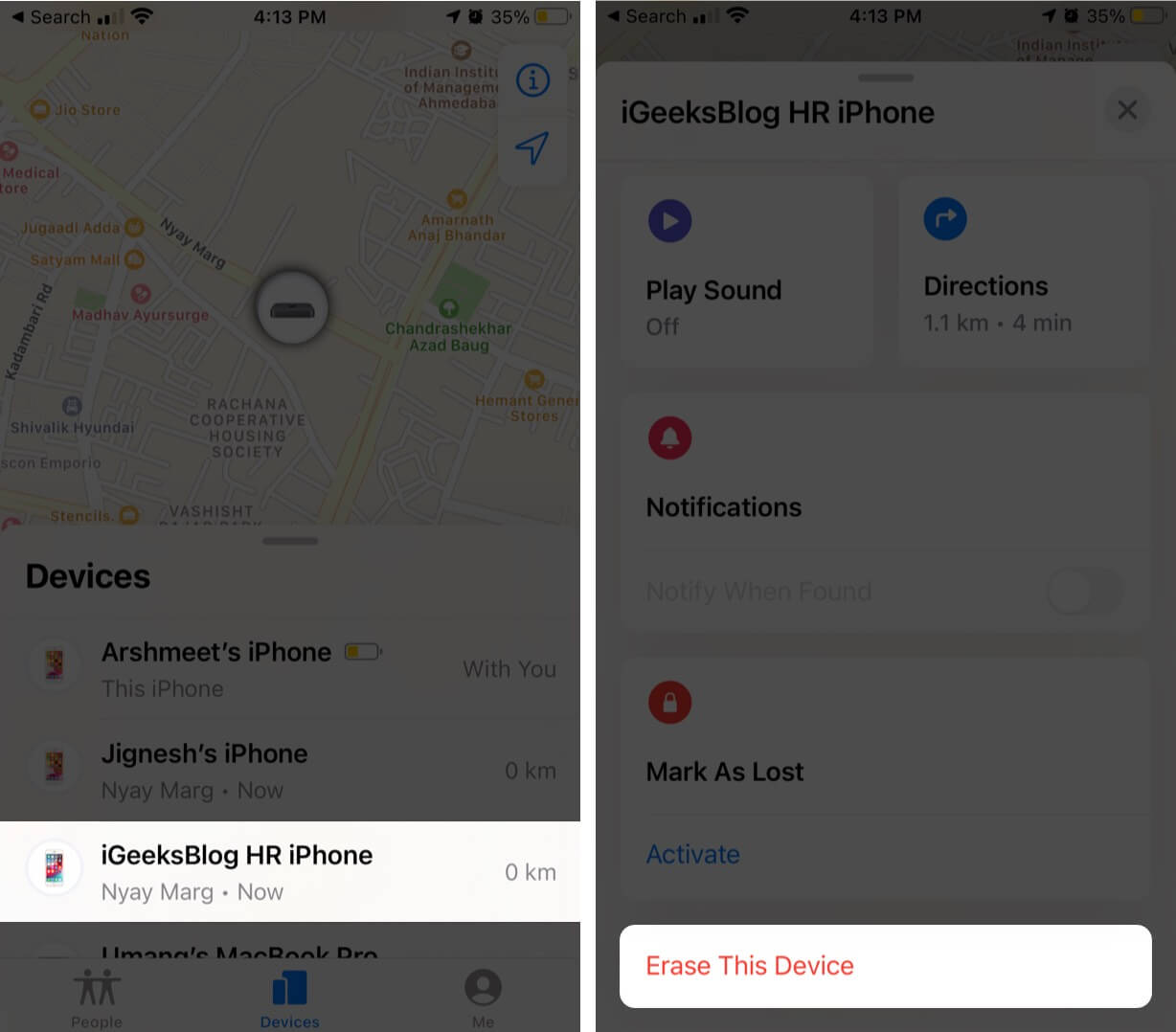
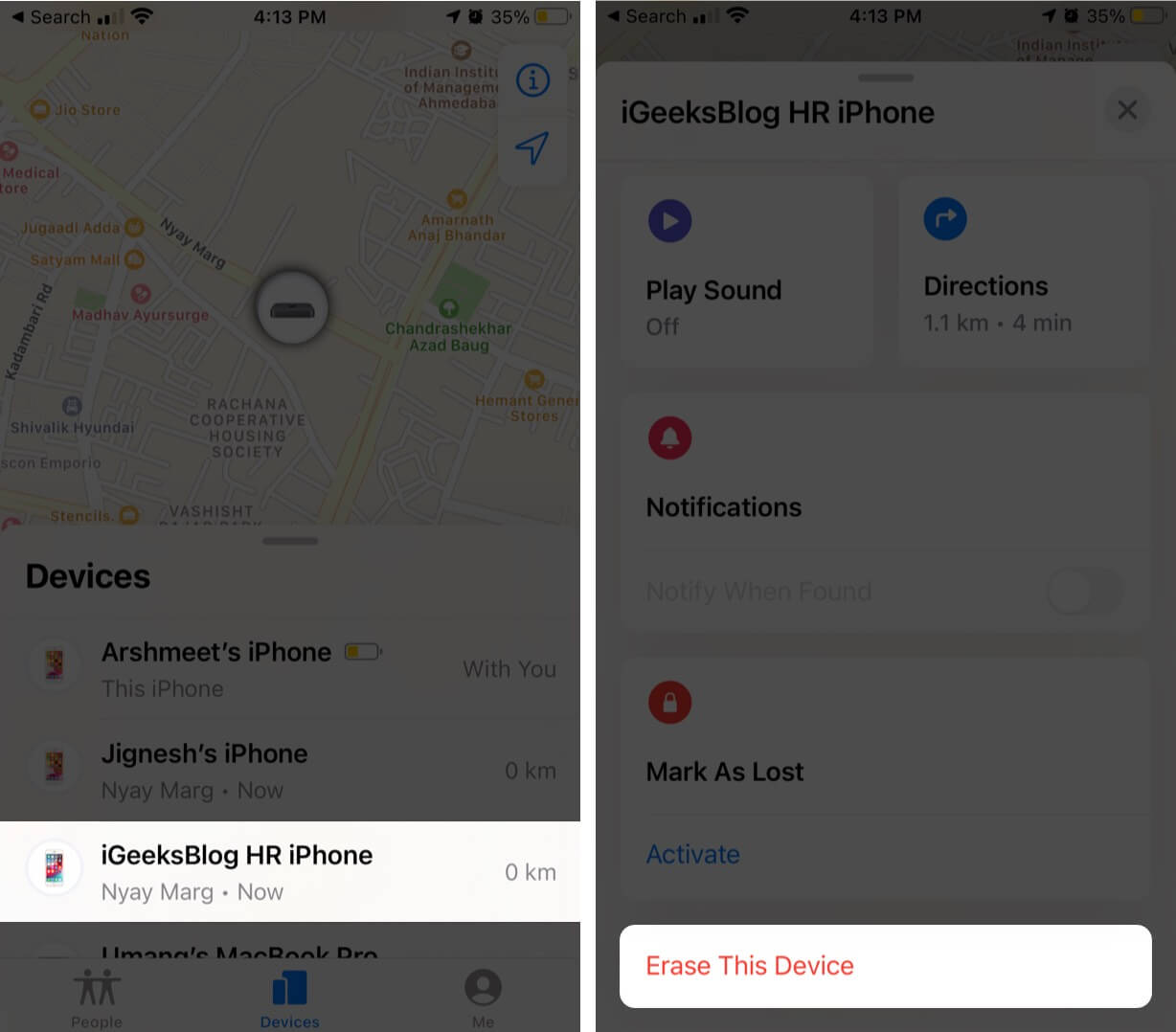
Nota: Walaupun pemilik sebelumnya mengambil tindakan di atas, pastikan data mudah alih atau Wi-Fi disambungkan ke iPhone yang anda terima. Hanya dengan itu peranti boleh dipadamkan.
Setelah proses selesai, iPhone bebas daripada kunci pengaktifan. Sekarang, mulakan semula iPhone dan tetapkannya menggunakan ID Apple anda yang sedia ada atau buat yang baru.
Seperti yang anda perhatikan, langkah -langkah di atas hanya berfungsi jika pemilik sebelumnya baik, koperasi, dan bebas daripada motif yang sakit. Terdapat banyak penipu, terutamanya dalam talian, yang menjual peranti anda dan kemudian meminta anda untuk pembayaran tambahan untuk mengeluarkan kunci pengaktifan.
Pastikan anda berhati -hati sebelum membeli!
Cara mengelakkan kunci pengaktifan semasa membeli iPhone yang digunakan
Pertama, adalah idea yang baik untuk membeli produk Apple yang diperbaharui dari Apple (atau beberapa penjual yang bereputasi seperti MacSales.) Semua peranti yang diperbaharui secara langsung dari Apple mempunyai jaminan satu tahun yang sama.
Jika anda tidak menemui perjanjian yang diperbaharui yang baik, tidak ada kemudaratan membeli iPhone atau iPad yang terpakai. Pastikan untuk menyemak kunci pengaktifan dan status iPhone sebelum membeli dari orang lain.
Periksa kunci pengaktifan sebelum membeli iPhone dari orang lain
Banyak peranti IOS dijual secara sah dengan kunci pengaktifan. Dalam sesetengah kes, penjual tidak mengeluarkan kunci iCloud dengan sengaja untuk meminta lebih banyak wang kemudian. Dalam kes lain, ia berlaku secara tidak sengaja.
Untuk mengelakkan terperangkap dan ditipu, anda harus memeriksa sama ada peranti itu dikunci atau tidak sebelum membelinya.
Sebelum membeli iPhone, iPad, iPod Touch, atau Apple Watch yang digunakan dari penjual semula Apple yang diberi kuasa, anda mesti memastikan ia dipadamkan dan tidak dikaitkan dengan akaun pemilik sebelumnya. Selain itu, lebih baik jika anda meminta penjual sama ada mereka telah mengeluarkan kunci pengaktifan atau tidak.
Hidupkan peranti. Jika skrin kunci kod laluan atau skrin utama muncul, itu bermakna ia belum dipadamkan. Kemudian, minta penjual untuk memadamkan sepenuhnya peranti dari Tetapan → Umum → Reset → Padam semua Kandungan dan Tetapan. Jika anda diminta untuk ID Apple dan kata laluan pemilik sebelumnya, itu bermakna peranti itu masih dikaitkan dengan akaun mereka.
Jika pemilik sebelumnya tidak hadir, anda boleh meminta mereka untuk mengeluarkan peranti dari akaun mereka dengan mendaftar ke iCloud.com (dijelaskan di atas). Apabila anda diminta untuk “menyediakan iPhone/iPad anda” kali pertama anda menghidupkannya, kunci pengaktifan dilumpuhkan.
Periksa status iPhone atau iPad sebelum membeli
Satu lagi perkara penting yang perlu anda ingat sebelum membeli iPhone dari penjual yang tidak diketahui adalah untuk memastikan peranti itu tidak dicuri.
Sebelum ini, Apple membenarkan melihat status mana -mana peranti iOS menggunakan alat kunci pengaktifan -tetapi kini ia telah mengeluarkan pilihan selepas beberapa laporan bahawa penggodam Cina mengambil kelebihan yang tidak wajar. Walau bagaimanapun, anda masih boleh menyemak status mana -mana peranti.
Kepala ke laman pemeriksa telefon yang dicuri dan masukkan IMEI peranti yang ingin anda beli. Alat ini akan membandingkan IMEI terhadap beberapa pangkalan data sumber dan memberikan hasil yang cepat. Nombor IMEI dicetak di belakang iPhone yang lebih tua. Jika anda menggunakan model baru -baru ini (atau yang lama), anda boleh menemuinya di dalam dulang SIM.
Keluarkan kunci pengaktifan semasa anda menjual peranti iOS anda
- Unpair Watch Apple anda
- Matikan Cari iPhone saya
- Log masuk dari iTunes dan App Store
- Padamkan segalanya
- Keluarkannya dari senarai peranti yang dipercayai
- Deregister iMessage Jika anda berpindah ke Android.
Sebelum menjual peranti anda, anda harus mengikuti semua yang kami jelaskan di atas. Ia memastikan pengalaman yang selesa untuk pemilik seterusnya. Ia juga memastikan bahawa data peribadi anda tidak lagi tersedia pada peranti itu.
Sekiranya saya membayar dan mengeluarkan kunci pengaktifan dari laman web pihak ketiga?
Tidak! Anda mungkin melihat banyak ulasan dan maklum balas pelanggan yang kukuh dan tertarik untuk membayar yuran, mengeluarkan kunci pengaktifan dalam satu atau dua hari. Ini boleh menyebabkan akibat yang teruk.
Peranti anda mungkin berhenti mendapatkan kemas kini dan bahkan gagal melewati kunci pengaktifan semula selepas menetapkan semula/memadam. Secara keseluruhannya, ia sama sekali tidak disyorkan untuk mengambil laluan ini. Walaupun laman web itu kelihatan tulen dan memaparkan kata -kata seperti “rasmi”, “dipercayai”, “tertua”, “dijamin”, dan sebagainya.
Membungkus.
Ini adalah bagaimana anda boleh memintas kunci pengaktifan pada iPhone anda. Artikel ini difokuskan pada iPhone dan iPad. Walau bagaimanapun, kerja yang sama untuk Mac dan Apple Watches juga. Saya harap panduan ini membantu anda.
Jika anda mempunyai sebarang pertanyaan atau kebimbangan, sila tanya mereka dalam komen. Kami akan melakukan yang terbaik untuk membantu anda!
Seterusnya, anda mungkin suka membaca:
- Cara Menghubungi Sokongan Apple: Dapatkan bantuan untuk peranti Apple anda
- Cara memeriksa kunci pengaktifan sebelum membeli peranti epal terpakai
